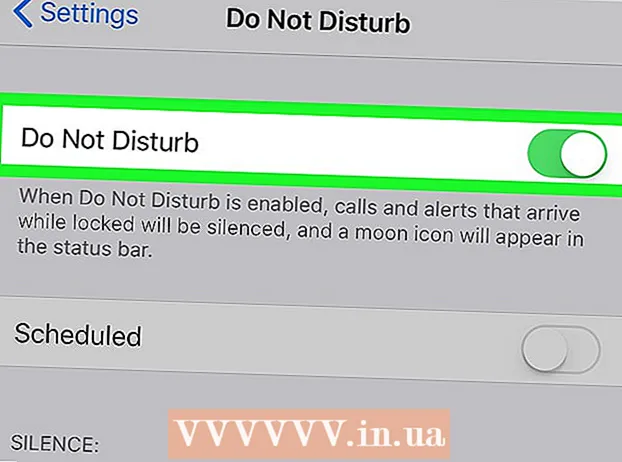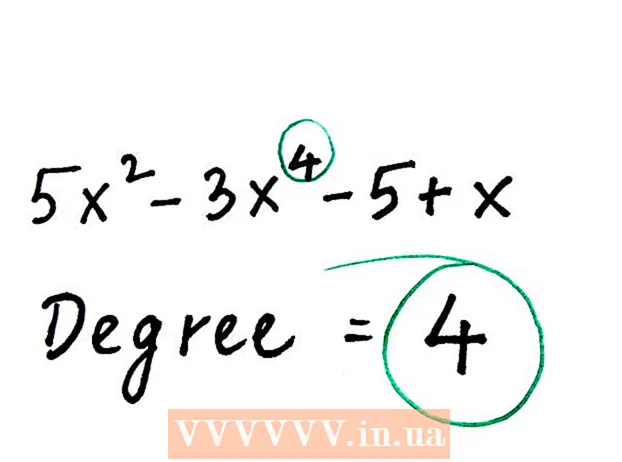Автор:
Charles Brown
Дата создания:
2 Февраль 2021
Дата обновления:
1 Июль 2024

Содержание
- Шагать
- Метод 1 из 3. Создайте Apple ID на веб-сайте.
- Метод 2 из 3. Создайте Apple ID на своем iPhone или iPad.
- Метод 3 из 3: создайте Apple ID с помощью iTunes
- Советы
- Предупреждения
С Apple ID вы получаете доступ к продуктам и услугам Apple. Вам также понадобится Apple ID, чтобы делать покупки в iTunes Store или App Store, и вы можете использовать iCloud, только если у вас есть Apple ID. Создать Apple ID совсем несложно и, к счастью, совершенно бесплатно. В этой статье вы можете прочитать, как это сделать.
Шагать
Метод 1 из 3. Создайте Apple ID на веб-сайте.
 Перейдите на страницу Apple, где вы можете создать Apple ID. Вы можете найти эту страницу здесь. Нажмите кнопку «Создать Apple ID».
Перейдите на страницу Apple, где вы можете создать Apple ID. Вы можете найти эту страницу здесь. Нажмите кнопку «Создать Apple ID».  Введите ваш адрес электронной почты. Для создания Apple ID вам нужен действующий адрес электронной почты. Это будет ваш контактный адрес и ваше имя пользователя. Если позже вам потребуется войти в систему со своим Apple ID, вам нужно будет использовать этот адрес электронной почты для входа.
Введите ваш адрес электронной почты. Для создания Apple ID вам нужен действующий адрес электронной почты. Это будет ваш контактный адрес и ваше имя пользователя. Если позже вам потребуется войти в систему со своим Apple ID, вам нужно будет использовать этот адрес электронной почты для входа.  Придумайте надежный пароль. Все покупки будут связаны с этой учетной записью, как и ваша личная информация. Поэтому очень важен надежный пароль. Используйте строчные и прописные буквы, цифры и символы для надежного пароля.
Придумайте надежный пароль. Все покупки будут связаны с этой учетной записью, как и ваша личная информация. Поэтому очень важен надежный пароль. Используйте строчные и прописные буквы, цифры и символы для надежного пароля.  Введите контрольный вопрос и дату вашего рождения. Это используется, если вы забыли свой пароль и хотите создать новый пароль. Затем Apple будет использовать эту информацию для подтверждения вашей личности.
Введите контрольный вопрос и дату вашего рождения. Это используется, если вы забыли свой пароль и хотите создать новый пароль. Затем Apple будет использовать эту информацию для подтверждения вашей личности.  Введите свое имя и адрес. Apple нужна эта информация для покупок, которые вы совершаете с помощью этого Apple ID.
Введите свое имя и адрес. Apple нужна эта информация для покупок, которые вы совершаете с помощью этого Apple ID.  Укажите, что вы не хотите получать электронные письма от Apple. Если вы не хотите получать информацию об обновлениях и информационных бюллетенях, не забудьте отметить галочкой опции.
Укажите, что вы не хотите получать электронные письма от Apple. Если вы не хотите получать информацию об обновлениях и информационных бюллетенях, не забудьте отметить галочкой опции.  Введите «Капчу». Введите еще раз буквы, которые вы видите на экране Captcha. Если вы не можете его прочитать, вы можете обновить изображение.
Введите «Капчу». Введите еще раз буквы, которые вы видите на экране Captcha. Если вы не можете его прочитать, вы можете обновить изображение.  Прочтите и примите условия использования. Прежде чем вы сможете создать Apple ID, вы должны согласиться с положениями и условиями Apple. Затем нажмите кнопку «Создать Apple ID». Теперь вы получите электронное письмо со ссылкой для подтверждения. Щелкните ссылку в своем электронном письме, чтобы завершить процесс. Готовый!
Прочтите и примите условия использования. Прежде чем вы сможете создать Apple ID, вы должны согласиться с положениями и условиями Apple. Затем нажмите кнопку «Создать Apple ID». Теперь вы получите электронное письмо со ссылкой для подтверждения. Щелкните ссылку в своем электронном письме, чтобы завершить процесс. Готовый! - Если вы создаете Apple ID через веб-сайт, вам не нужно предоставлять платежную информацию. Но если вы затем войдете в iTunes с новым идентификатором Apple ID, вам все равно придется ввести эту информацию (платежный адрес и данные кредитной карты).
Метод 2 из 3. Создайте Apple ID на своем iPhone или iPad.
 Нажмите «Настройки» на главном экране. Прокрутите вниз, пока не увидите «iTunes и магазины приложений». Нажмите «iTunes и магазины приложений». Если Apple ID уже вошел в систему, коснитесь имени Apple ID, затем коснитесь «Выйти».
Нажмите «Настройки» на главном экране. Прокрутите вниз, пока не увидите «iTunes и магазины приложений». Нажмите «iTunes и магазины приложений». Если Apple ID уже вошел в систему, коснитесь имени Apple ID, затем коснитесь «Выйти».  Нажмите «Создать новый Apple ID». Выберите желаемый магазин, нажав «Магазин» и выбрав Нидерланды (или другую страну). Нажмите «Готово», чтобы подтвердить свой выбор, затем нажмите «Далее», чтобы перейти к следующему экрану.
Нажмите «Создать новый Apple ID». Выберите желаемый магазин, нажав «Магазин» и выбрав Нидерланды (или другую страну). Нажмите «Готово», чтобы подтвердить свой выбор, затем нажмите «Далее», чтобы перейти к следующему экрану.  Прочтите Условия использования iTunes Store. Нажав «Отправить по электронной почте», вы можете получить условия и положения по электронной почте для облегчения чтения. Для этого введите действующий адрес электронной почты и нажмите «Отправить». Если вы принимаете условия, нажмите кнопку «Согласен» в правом нижнем углу страницы. Когда появится подтверждение, снова нажмите «Согласен».
Прочтите Условия использования iTunes Store. Нажав «Отправить по электронной почте», вы можете получить условия и положения по электронной почте для облегчения чтения. Для этого введите действующий адрес электронной почты и нажмите «Отправить». Если вы принимаете условия, нажмите кнопку «Согласен» в правом нижнем углу страницы. Когда появится подтверждение, снова нажмите «Согласен».  Введите свой адрес электронной почты, пароль и три контрольных вопроса с соответствующими ответами. Пароль должен состоять не менее чем из 8 символов (включая цифру, строчную и большую букву), пробелы не допускаются. Кроме того, он не может содержать три одинаковых последовательных символа (например, ggg), он не может совпадать с вашим идентификатором Apple ID и не может быть паролем, который вы уже вводили в прошлом году. После регистрации ваш адрес электронной почты станет вашим Apple ID.
Введите свой адрес электронной почты, пароль и три контрольных вопроса с соответствующими ответами. Пароль должен состоять не менее чем из 8 символов (включая цифру, строчную и большую букву), пробелы не допускаются. Кроме того, он не может содержать три одинаковых последовательных символа (например, ggg), он не может совпадать с вашим идентификатором Apple ID и не может быть паролем, который вы уже вводили в прошлом году. После регистрации ваш адрес электронной почты станет вашим Apple ID.  Введите свою платежную информацию. Чтобы выбрать другой тип кредитной карты, коснитесь одного из доступных вариантов, затем коснитесь «Готово».
Введите свою платежную информацию. Чтобы выбрать другой тип кредитной карты, коснитесь одного из доступных вариантов, затем коснитесь «Готово». - Вы также можете прокрутить вниз и выбрать «нет». Теперь вы переходите к следующему экрану, не вводя свою платежную информацию. Однако вы не можете ничего покупать со своим Apple ID, пока не предоставите необходимую информацию.
 Теперь вы будете перенаправлены на защищенную страницу, где вам нужно будет ввести свой Apple ID и пароль, чтобы завершить проверку вашей учетной записи. Теперь вы должны стать счастливым обладателем Apple ID.
Теперь вы будете перенаправлены на защищенную страницу, где вам нужно будет ввести свой Apple ID и пароль, чтобы завершить проверку вашей учетной записи. Теперь вы должны стать счастливым обладателем Apple ID.  Подтвердите ваш аккаунт. После создания учетной записи на адрес электронной почты, который вы указали в качестве идентификатора Apple ID, будет отправлено письмо с подтверждением. Он содержит ссылку, которую вы должны посетить, чтобы активировать свою учетную запись. Щелкните по нему, а затем введите свой новый Apple ID и пароль.
Подтвердите ваш аккаунт. После создания учетной записи на адрес электронной почты, который вы указали в качестве идентификатора Apple ID, будет отправлено письмо с подтверждением. Он содержит ссылку, которую вы должны посетить, чтобы активировать свою учетную запись. Щелкните по нему, а затем введите свой новый Apple ID и пароль.
Метод 3 из 3: создайте Apple ID с помощью iTunes
 Откройте iTunes. В меню «Магазин» выберите «Создать Apple ID». В следующем окне нажмите «Продолжить».
Откройте iTunes. В меню «Магазин» выберите «Создать Apple ID». В следующем окне нажмите «Продолжить».  Если вы хотите продолжить, вы должны принять условия. После того, как вы прочитали и согласились с условиями, установите флажок «Я прочитал и согласен с условиями и положениями». Нажмите «Согласен».
Если вы хотите продолжить, вы должны принять условия. После того, как вы прочитали и согласились с условиями, установите флажок «Я прочитал и согласен с условиями и положениями». Нажмите «Согласен».  Введите вашу информацию. Вы должны предоставить адрес электронной почты, который будет вашим Apple ID. Вы также должны предоставить хороший и надежный пароль, состоящий как минимум из 8 символов, состоящий из букв и цифр.
Введите вашу информацию. Вы должны предоставить адрес электронной почты, который будет вашим Apple ID. Вы также должны предоставить хороший и надежный пароль, состоящий как минимум из 8 символов, состоящий из букв и цифр. - Вы также должны создать секретный вопрос и указать дату своего рождения. Это используется для подтверждения вашей личности, если вы забыли свой пароль.
 Укажите, что вы не хотите получать электронные письма от Apple. Если вы не хотите получать информацию об обновлениях и информационных бюллетенях, не забудьте отметить галочкой опции.
Укажите, что вы не хотите получать электронные письма от Apple. Если вы не хотите получать информацию об обновлениях и информационных бюллетенях, не забудьте отметить галочкой опции.  Введите свою платежную информацию. Выберите тип кредитной карты, заполните данные и укажите адрес для выставления счетов. Это необходимо для совершения покупок в iTunes или App Store. Это не обязательно для бесплатных приложений или книг.
Введите свою платежную информацию. Выберите тип кредитной карты, заполните данные и укажите адрес для выставления счетов. Это необходимо для совершения покупок в iTunes или App Store. Это не обязательно для бесплатных приложений или книг.  Подтвердите ваш аккаунт. Теперь вы будете перенаправлены на защищенную страницу Apple ID, чтобы подтвердить свой адрес электронной почты. Введите адрес электронной почты и пароль, которые вы использовали для создания своего Apple ID. Затем нажмите «Подтвердить адрес».
Подтвердите ваш аккаунт. Теперь вы будете перенаправлены на защищенную страницу Apple ID, чтобы подтвердить свой адрес электронной почты. Введите адрес электронной почты и пароль, которые вы использовали для создания своего Apple ID. Затем нажмите «Подтвердить адрес».  Готовый.
Готовый.
Советы
- Во-первых, убедитесь, что у вас под рукой есть вся необходимая информация, например данные кредитной карты.
Предупреждения
- Если вы создадите несколько учетных записей с ложной информацией, Apple может удалить ваши учетные записи.